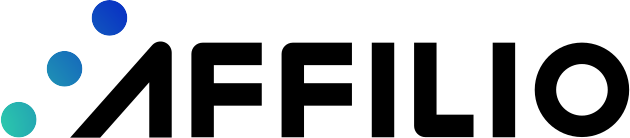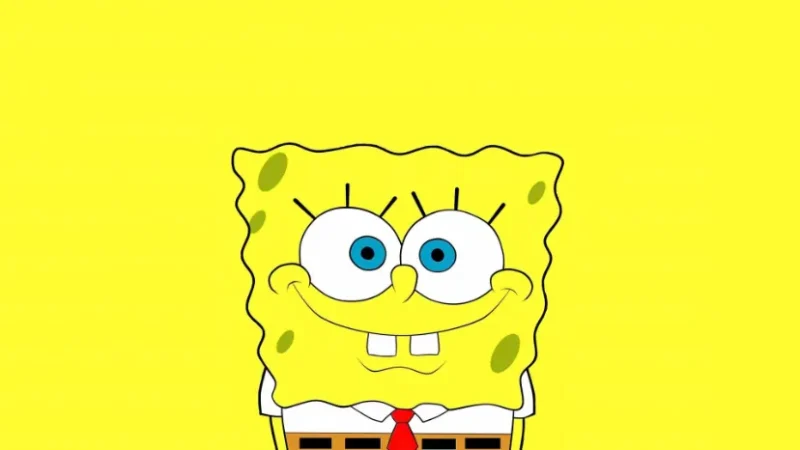نرم افزار Phone Link چیست؟
نرم افزار Microsoft Phone Link در واقع برنامهای واحد نیست؛ این نرم افزار ترکیبی از دو برنامه است: Phone Link در رایانهی شخصی و Link to Windows در دستگاه اندروید. برخی از دستگاهها مانند Samsung Galaxy و Surface Duo بهصورت پیشفرض نرمافزار Link to Windows را دارند؛ اما برای گوشیهای دیگر، میتوانید آن را از فروشگاه Google Play دانلود کرده و از آن استفاده کنید.
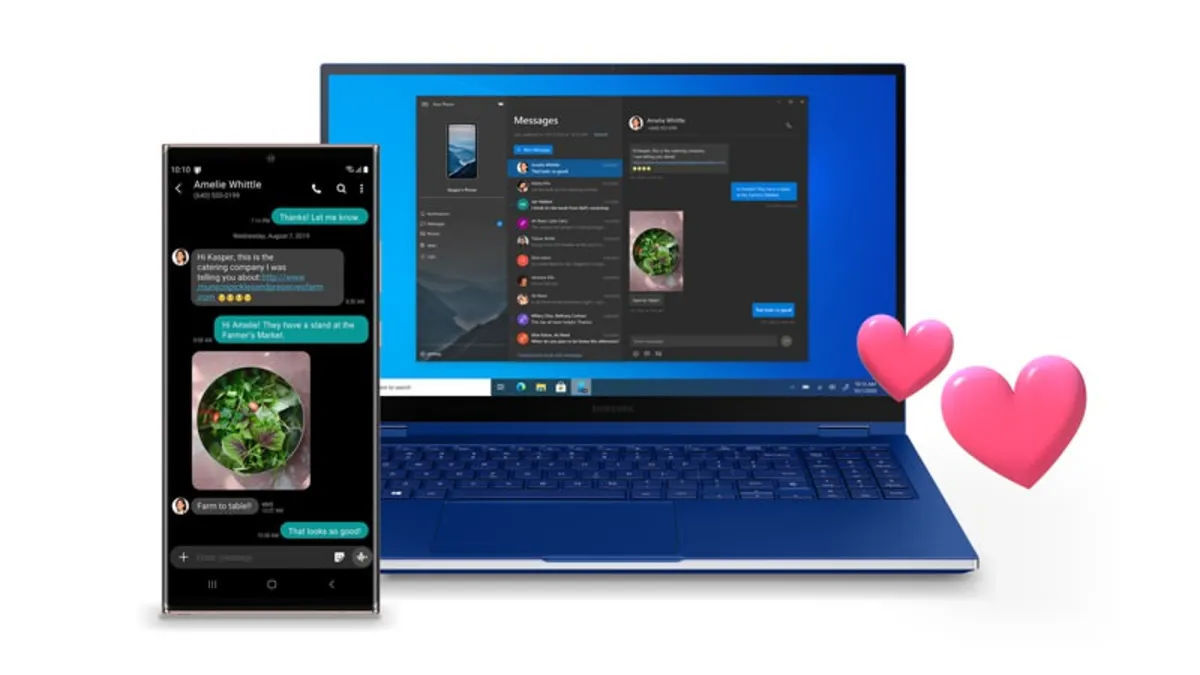
زمانی که در تلفن و رایانهی شخصی خود از یک حساب مایکروسافت استفاده میکنید، میتوانید به ویژگیهای مختلفی دسترسی داشته باشید که کار و زندگی شما را آسانتر خواهند کرد. برای مثال، میتوانید پیامها، تماسها، اعلانها، فایلها و… را بهراحتی مدیریت کنید که درادامه هرکدام را با جزئیات کامل فهرست کردهایم:
- اعلانها: هر اعلانی که در گوشی خود دریافت میکنید، به برنامهی Phone Link نیز راه پیدا خواهد کرد. شما میتوانید اعلانات را مشاهده یا حذف نمایید.
- تماسها: با مشاهدهی تماسهای ورودی میتوانید به آنها پاسخ دهید و صدای شما ازطریق بلوتوث و میکروفون کامپیوتر به گوشی شما انتقال پیدا میکند. درصورت نیاز و بدون رفتن بهسراغ گوشی، میتوانید درون برنامه Phone Link با مخاطبان خود تماس بگیرید.
- پیامها: با اتصال گوشی به برنامهی Phone Link میتوانید پیامهای متنی خود را مشاهده و با استفاده از صفحهکلید یا هدست، به دو صورت متنی و صوتی به آنها پاسخ دهید یا آنها را برای استفاده در ویندوز کپی کنید.
- عکسها و فایلها: مشاهدهی عکسها و فایلها یا انتقال آنها تنها با کشیدن و رهاکردن کار نسبتاً سادهای است که در تبلیغات Phone Link مشاهده کردهایم. گاهی هم کندبودن سرعت انتقال یا بارگذارینشدن عکسها کمی اذیتکننده است؛ اما جدا از این مسئله امری بسیار کاربردی محسوب میشود. همچنین، میتوانید فایلهایی که در فضای ابری One Drive ذخیره کردهاید، مشاهده یا فایلهای جدیدی را در آن بارگذاری کنید.
- برنامهها و بازیها: دسترسی به برنامهها و بازیهای مختلف ازطریق Phone Link، قابلیت جذاب دیگری است که مایکروسافت برای کاربران تدارک دیده است. شما میتوانید اپلیکیشن دلخواهتان را باز و با آن کار کنید. جالبتر اینکه حتی در برخی از دستگاهها امکان بازکردن همزمان چندین برنامه را خواهید داشت؛ اما دربارهی اجرای بازیهای سنگین نباید انتظار زیادی داشته باشید.
آموزش نحوهی اتصال گوشیهای اندرویدی به Phone Link
برای اتصال گوشی خود به ویندوز، به برنامهی Phone Link در ویندوز ۱۰ یا ۱۱ و نرمافزار Link to Windows در گوشی اندرویدی خود نیاز خواهید داشت. اگر این نرمافزارها بهطور پیشفرض روی دستگاههایتان نصب نیستند، آنها را از فروشگاه مایکروسافت استور در ویندوز یا پلیاستور در اندروید دانلود کرده و سپس برنامهی Phone Link را روی ویندوز اجرا کنید. اولین چیزی که مشاهده خواهید کرد، باید مانند تصویر زیر باشد. روی Get started کلیک کنید تا به مرحله بعدی بروید.
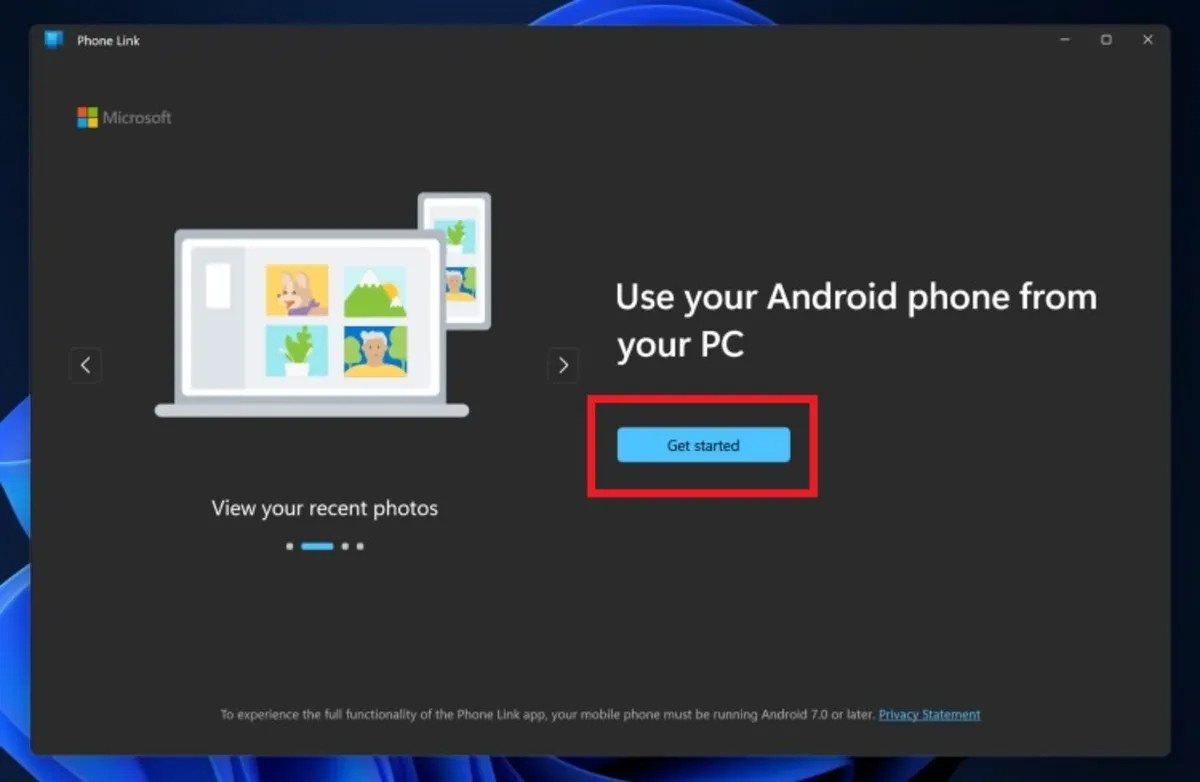
درادامه، وارد حساب مایکروسافت خود شوید و اگر از قبل این کار را در تنظیمات ویندوز انجام دادهاید، اکنون روی Continue کلیک کنید.
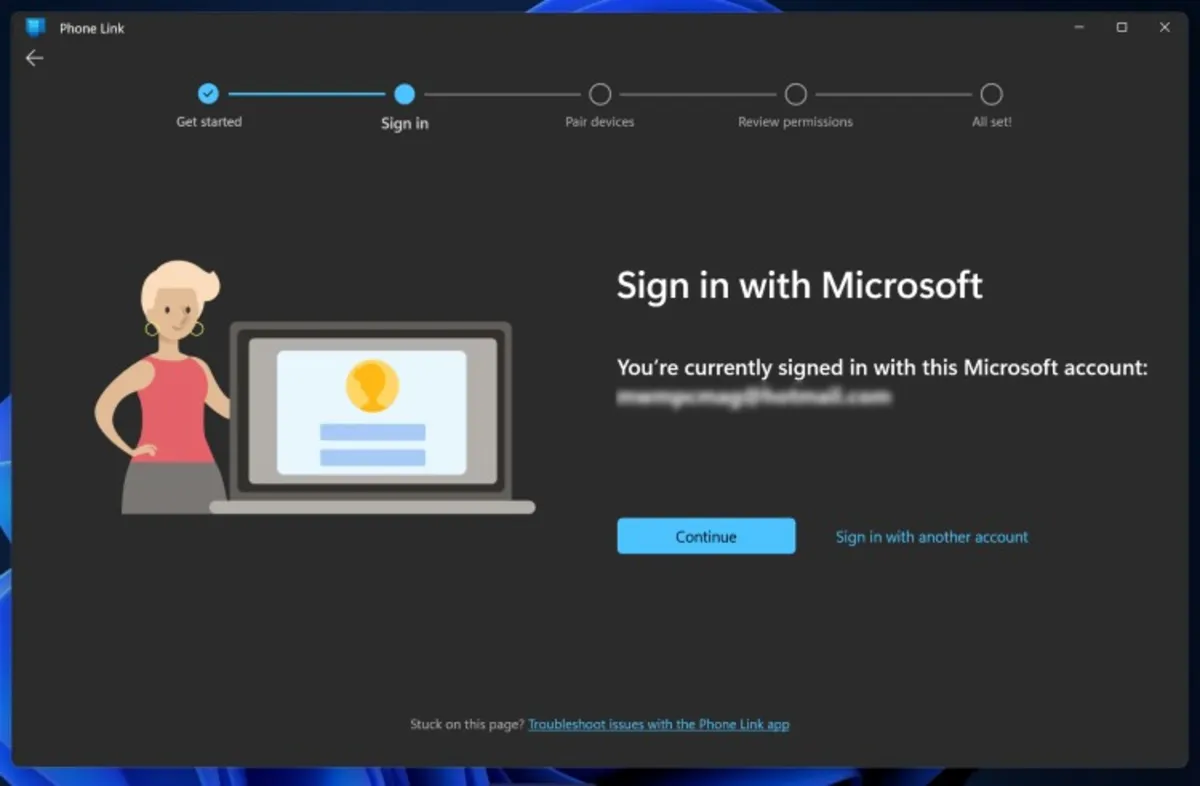
اکنون تیک گزینهی I have the Link to Windows app ready را بزنید و سپس روی گزینه Pair with QR code کلیک نمایید.
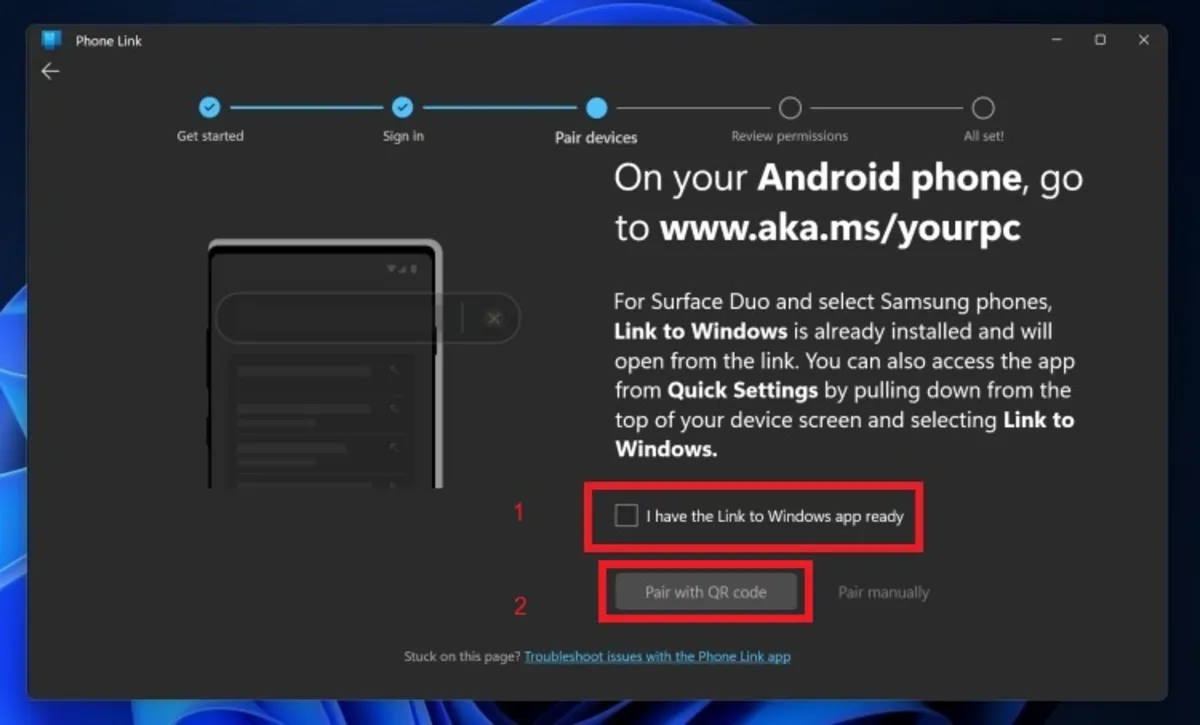
بعد از آن، نرمافزار Link to Windows را در گوشی اندروید خود اجرا کنید و اتصال ازطریق اسکن QR code را انتخاب نمایید. میتوانید کدی را به صورت دستی نیز وارد کنید تا دو دستگاه باهم جفت شوند؛ اما گزینهی اول راه آسانتری خواهد بود. توجه داشته باشید که باید ازطریق دوربین داخل برنامه کد نمایش داده شده در ویندوز را اسکن کنید.
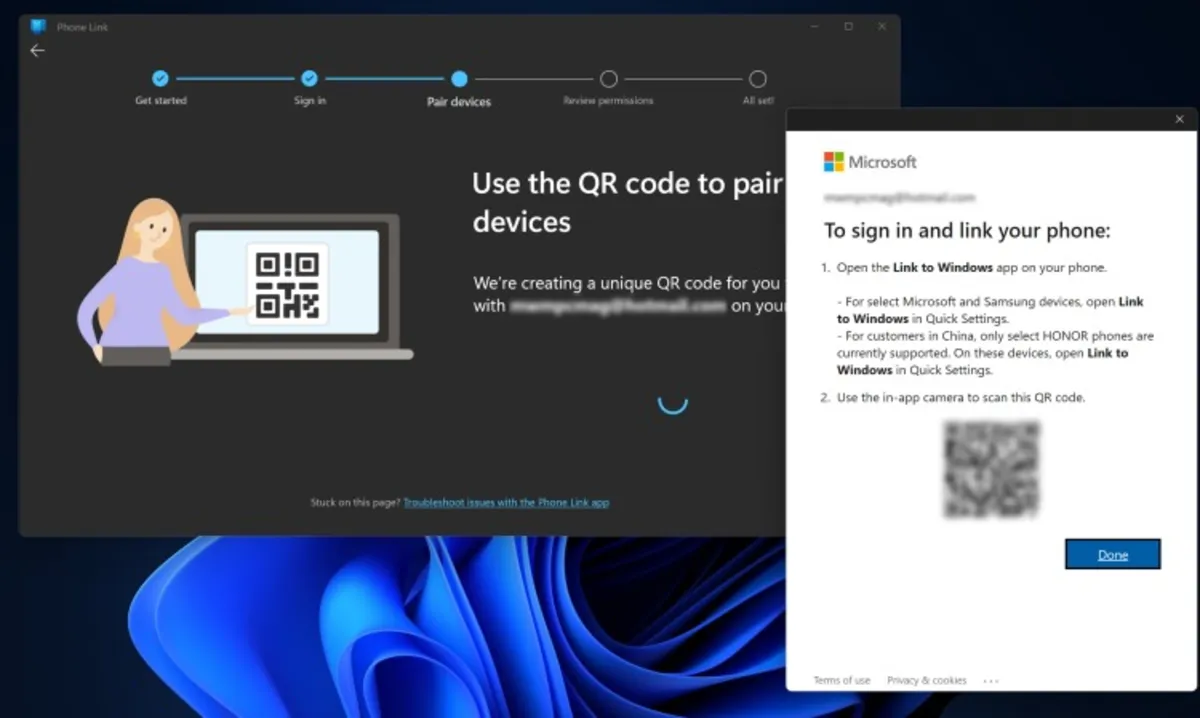
پس از اسکن کردن کد نمایشدادهشده، همه چیز بهصورت خودکار انجام خواهد شد و اتصال شما برقرار میگردد.
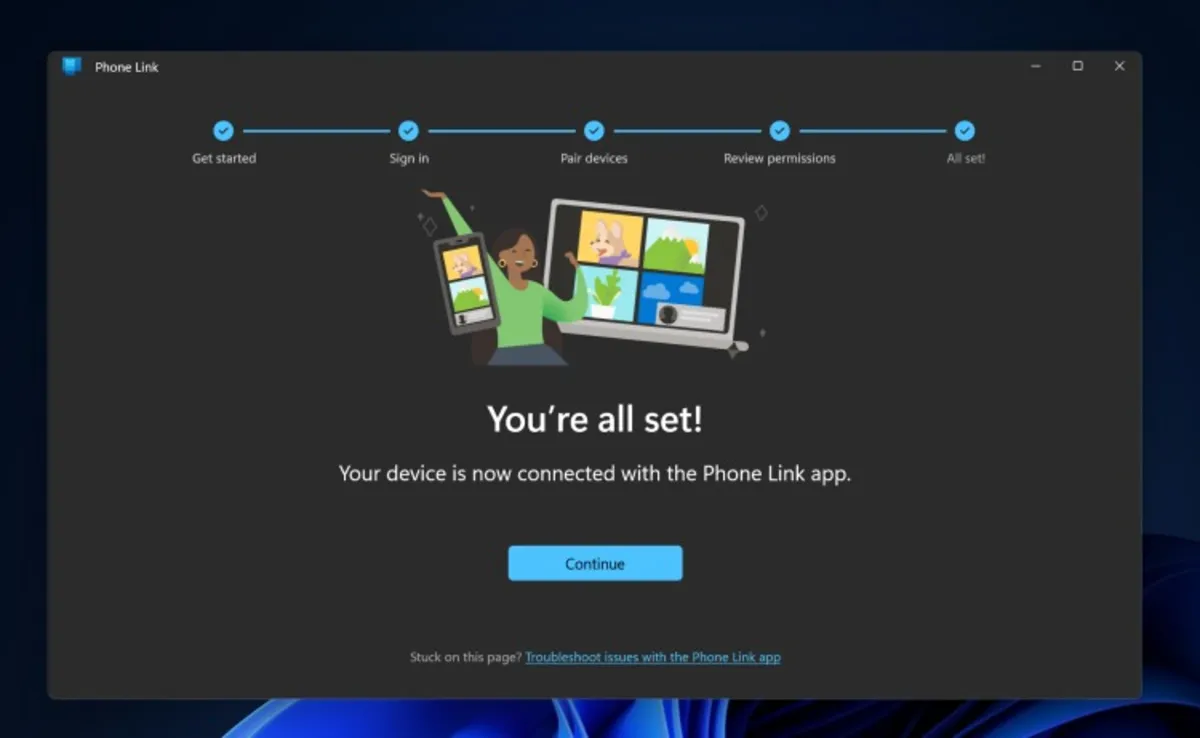
درادامه نیز راهنماهای مختلفی به شما نشان داده خواهد شد تا سریعتر نحوهی کار با Phone Link را یاد بگیرید.
این آموزش تمام چیزی است که برای کارکردن با برنامهی Microsoft Phone Link به آن نیاز پیدا خواهید کرد، بدون اینکه کار خاصی دیگری انجام دهید اکنون کامپیوتر شخصی شما به گوشی شما متصل شده است و امکان بررسی و استفاده از تماسها، اعلانها، فایلها و سایر اطلاعات خود را از طریق کامپیوتر خود دارید.
امیدواریم مطلب آموزش استفاده از Phone Link برای شما مفید بوده باشد و سایر آموزشها و بررسیها را از طریق صفحه اصلی سایت پیگیری و مطالعه کنید. با رسانه گیماتک در شبکههای اجتماعی همراه باشید.
منبع: گیماتک
تولید محتوا کاری بسیار دشوار و زمانبر است. تیم ما برای جبران هزینهها و جهت پرداخت هزینه دستمزد تولیدکنندگان کانتنت نیاز به حمایت کاربران عزیز دارد. شما میتوانید جهت حمایت مالی از گیماتک از طریق لینک حامی باش ما به حمایت ریالی و یا ارزی سایت و تولیدکنندگان محتوای گیمینگ بپردازید.
پیشنهاد گیماتک از دیجی کالا
 گوشی موبایل سامسونگ مدل Galaxy A05s دو سیم کارت ظرفیت 128 گیگابایت و رم 6 گیگابایت به همراه شارژر 25وات سامسونگ۱۶٬۸۲۰٬۰۰۰ تومان
گوشی موبایل سامسونگ مدل Galaxy A05s دو سیم کارت ظرفیت 128 گیگابایت و رم 6 گیگابایت به همراه شارژر 25وات سامسونگ۱۶٬۸۲۰٬۰۰۰ تومان گوشی موبایل سامسونگ مدل Galaxy A55 دو سیم کارت ظرفیت 256 گیگابایت و رم 12 گیگابایت - اکتیو - به همراه شارژر 25 وات سامسونگ۳۸٬۵۰۰٬۰۰۰ تومان
گوشی موبایل سامسونگ مدل Galaxy A55 دو سیم کارت ظرفیت 256 گیگابایت و رم 12 گیگابایت - اکتیو - به همراه شارژر 25 وات سامسونگ۳۸٬۵۰۰٬۰۰۰ تومان گوشی موبایل سامسونگ مدل Galaxy A06 دو سیم کارت ظرفیت 128 گیگابایت و رم 6 گیگابایت۸٬۹۵۲٬۰۰۰ تومان
گوشی موبایل سامسونگ مدل Galaxy A06 دو سیم کارت ظرفیت 128 گیگابایت و رم 6 گیگابایت۸٬۹۵۲٬۰۰۰ تومان گوشی موبایل سامسونگ مدل Galaxy A06 دو سیم کارت ظرفیت 64 گیگابایت و رم 4 گیگابایت۷٬۲۱۰٬۰۰۰ تومان
گوشی موبایل سامسونگ مدل Galaxy A06 دو سیم کارت ظرفیت 64 گیگابایت و رم 4 گیگابایت۷٬۲۱۰٬۰۰۰ تومان گوشی موبایل شیائومی مدل Redmi Note 13 4G دو سیم کارت ظرفیت 512 گیگابایت و رم 8 گیگابایت۱۷٬۹۹۹٬۰۰۰ تومان
گوشی موبایل شیائومی مدل Redmi Note 13 4G دو سیم کارت ظرفیت 512 گیگابایت و رم 8 گیگابایت۱۷٬۹۹۹٬۰۰۰ تومان گوشی موبایل آنر مدل ۲۰۰ دو سیم کارت ظرفیت ۲۵۶ گیگابایت و رم ۱۲ گیگابایت۳۲٬۹۹۹٬۰۰۰ تومان
گوشی موبایل آنر مدل ۲۰۰ دو سیم کارت ظرفیت ۲۵۶ گیگابایت و رم ۱۲ گیگابایت۳۲٬۹۹۹٬۰۰۰ تومان گوشی موبایل شیائومی مدل Redmi 14C دو سیم کارت ظرفیت 256 گیگابایت و رم 8 گیگابایت۱۰٬۹۹۹٬۰۰۰ تومان
گوشی موبایل شیائومی مدل Redmi 14C دو سیم کارت ظرفیت 256 گیگابایت و رم 8 گیگابایت۱۰٬۹۹۹٬۰۰۰ تومان گوشی موبایل سامسونگ مدل S24 FE دو سیم کارت ظرفیت 256 گیگابایت و رم 8 گیگابایت - ویتنام۴۳٬۴۴۹٬۴۰۰ تومان
گوشی موبایل سامسونگ مدل S24 FE دو سیم کارت ظرفیت 256 گیگابایت و رم 8 گیگابایت - ویتنام۴۳٬۴۴۹٬۴۰۰ تومان- ۱.۱%
 گوشی موبایل ریلمی مدل Note 50 دو سیم کارت ظرفیت 256 گیگابایت و رم 4 گیگابایت۸٬۶۴۹٬۰۰۰ تومان۸٬۷۴۳٬۴۰۰ تومان
گوشی موبایل ریلمی مدل Note 50 دو سیم کارت ظرفیت 256 گیگابایت و رم 4 گیگابایت۸٬۶۴۹٬۰۰۰ تومان۸٬۷۴۳٬۴۰۰ تومان